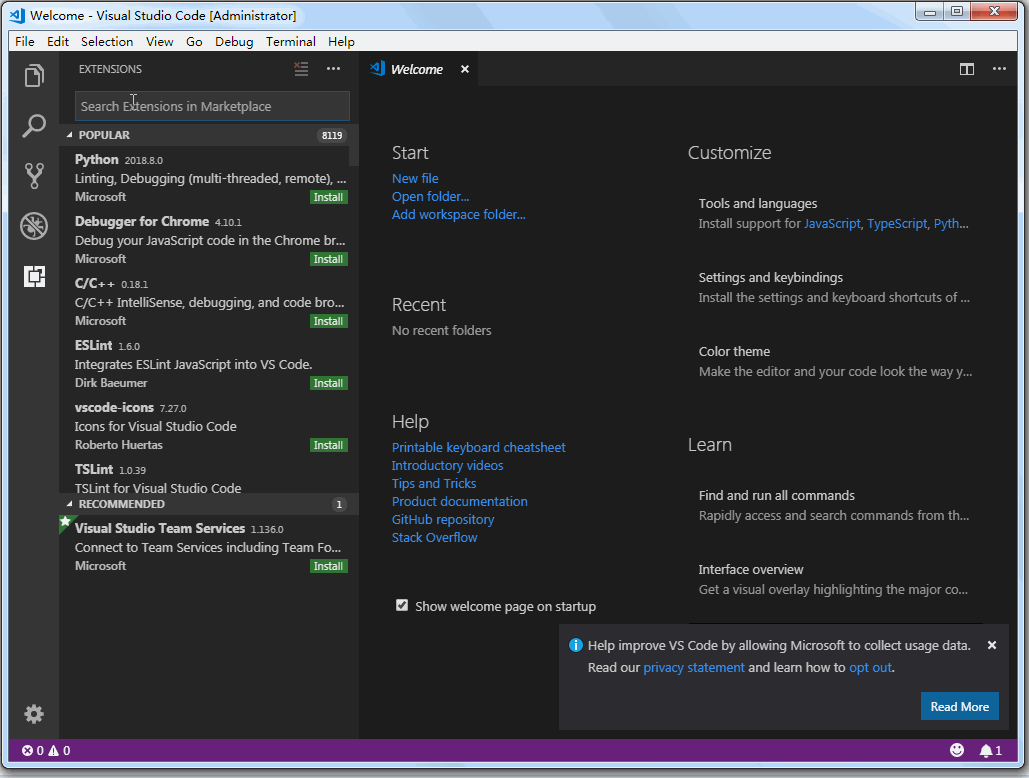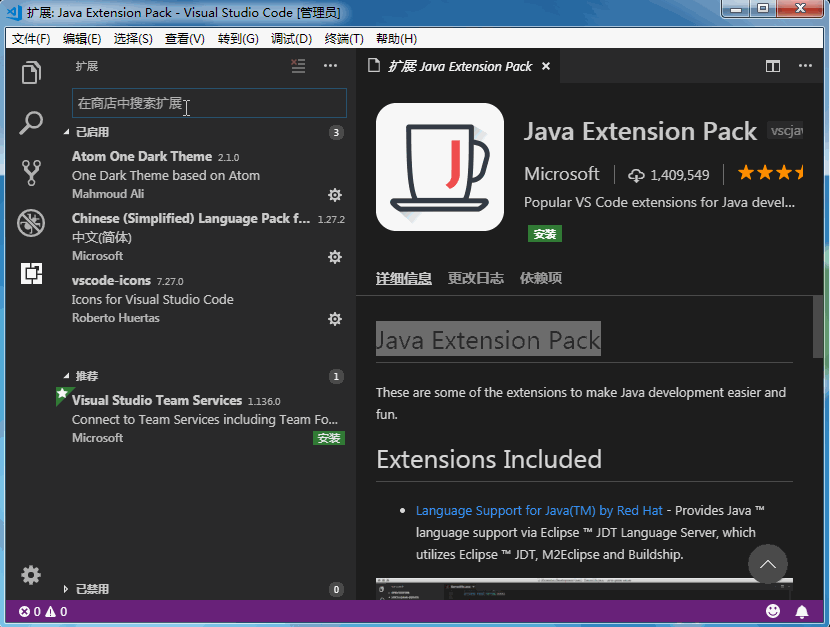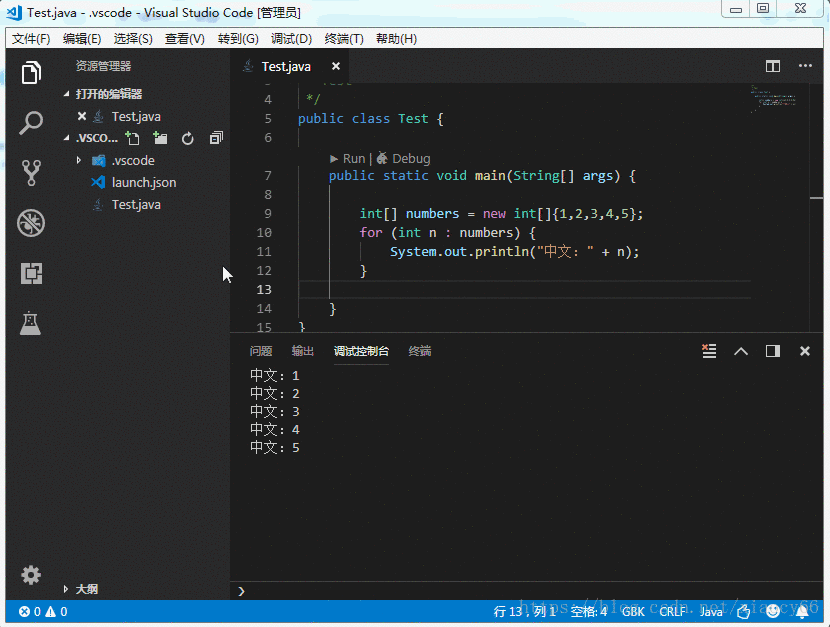出自微软的Visual Studio Code 并不是一个 IDE,它是个有理想,有前途的编辑器,通过相应语言的插件,可以将其包装成一个 轻量级的功能完善的IDE。
自从遇见了她,真的是对她一见钟情不能自拔~
在IDEA之余最爱用的就是它了,并且它是免费,免费,免费的,插件生态圈很活跃,vs code本身版本更新迭代也基本两周左右更新一次,真心无比贴心、强大~
本文内容基于 V1.27.2 版本:
首先下载最新版本 V1.27.2:点我去下载
然后依次安装以下插件:
1、Chinese (Simplified) Language Pack for Visual Studio Code
中文包,虽然认识几个字母,但还是感觉中文好用点… 这个是汉化整个编辑器菜单内容的
2、Atom One Dark Theme
这个是一个主题包,个人比较喜欢它的风格,不喜欢的可以不装
3、Atom One Dark Theme
这个是一个目录图标,当你打开目录时,文件树显示各种彩色图标看着舒服
前面3步骤的操作动图如下:
4、Java Extension Pack
敲黑板!! 这个就是我们搭建java开发环境核心的一个插件了,它还自带其它三个插件:
- Language Support for Java™ by Red Hat java语法
- Debugger for Java java 调试
- Java Test Runner java测试
- Maven Project Explorer 支持maven
第4步的操作动图如下:
安装好这些扩展插件后,记得要重启VS Code 才能生效
在java代码中print输出中文时,会显示乱码,这个时候先在vs 打开.java文件到编辑器界面,然后在vs code 界面右下角,点以下那个默认的 UTF-8 ,然后在弹出的选项选择第二个:以编码方式保存,然后在接下来弹出的下拉选项输入框输入GBK,选择gbk编码回车(或者直接鼠标点以下GBK这一行),等待左下角compile完成后,再次运行就能输出无乱码的中文了。
debug调试功能的动图如下: